국세청 홈택스 스마트폰 앱 손택스 설치& 금융인증서 로그인하기
- 금융
- 2021. 12. 16.
컴퓨터 PC의 국세청 홈택스를 내 손의 스마트폰 손택스로
급여 소득의 직장인도, 사업을 하는 사장님과 회사에서 세무 관련 업무를 보시는 분들은 납부해야 하는 세금의 금액의 확인 조회와 납부 증명을 위한 신고 및 제출 등의 업무를 위해서 데스크톱 컴퓨터 PC의 국세청 홈페이지인 Hometax 에서 로그인하여 필요한 정보를 살피게 됩니다
이번 시간에는 컴퓨터 PC 가 아닌 스마트폰으로 접속하여 이용할 수 있도록 제공하고 있는 손택스 App 의 기본적인 설치&인증 과정과 홈택스에서 사용하고 있는 금융인증서로 로그인하는 과정을 그림과 함께 간단하게 살펴보려고 합니다
아이폰 앱스토어에서 손택스앱 설치 부터 기본 인증까지

사용하고 있는 아이폰에 필요한 앱을 설치할 때 사용하는 앱스토어를 실행하여 검색 창에 키워드로 <국세청>, <홈택스> 또는 <손택스> 키워드로 조회를 하면 그림과 같은 국세청 홈택스 (손택스) 앱의 <받기> 버튼을 터치하여 설치작업이 우선 선행되어야 합니다

스마트폰에 설치가 완료된 손택스 앱을 실행하면 “손 안의 홈택스” 라는 문구로 일반적으로 컴퓨터PC 에서 국세청 홈페이지 홈택스를 사용하던 환경에서 스마트폰 어플로 손바닥 위에서도 쉽게 사용할 수 있다는 의미가 아닐까 합니다

초기 사용 페이지로 넘어가기 전에 먼저 국세청 손택스에서 발송하는 알림(PUSH) 메시지를 받을 수 있는 <스마트 알리미 설정> 팝업창이 먼저 보여집니다
현재 화면에서는 <확인> 버튼을 눌러서 넘어갈 수밖에 없습니다

전 단계에서 국세청 손택스에서 보내는 메시지 알림을 사운드 및 아이콘 배치 등으로 받을지 여부를 선택해주시면 됩니다
세금과 관련된 내용이기 때문에 가능하다면 <허용> 으로 선택하여 사용 후 본인에게 불필요한 내용이라면 그 때 아이폰 설정에서 변경해 주시는 방법을 추천드립니다
관련 포스팅
아이폰 잠김화면,상단 배너 등의 푸시 알림 표시 설정 변경&비활성화 해제 방법

다음 화면에서는 본인인증에 필요한 <보이는ARS 이용동의> 의 다른 팝업창이 표시가 됩니다
1회 전화번호 SMS 휴대폰 문자메시지 인증을 위해서 <동의> 버튼을 선택해주시면 됩니다

손택스 앱을 설치하여 사용하려는 스마트폰의 전화번호를 아래에 있는 숫자 패드를 사용하여 010 으로 시작하는 번호를 입력해 주시면 됩니다
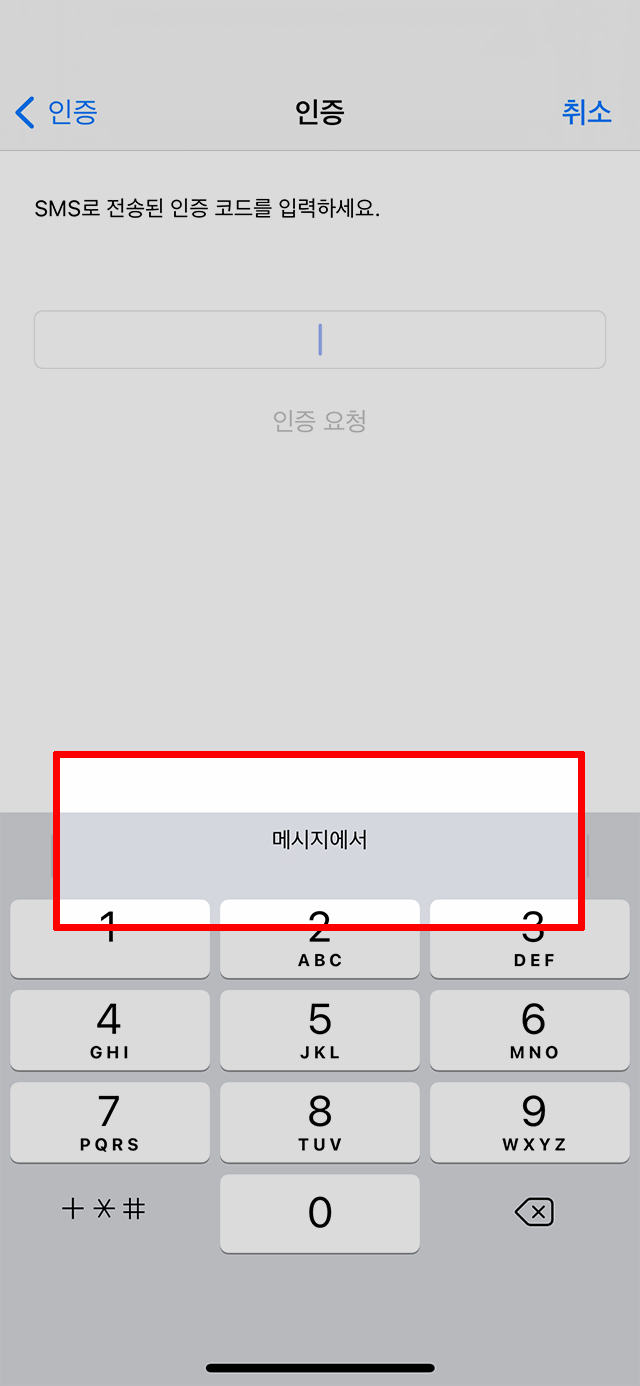
인증 문자가 도착하면 그림의 화면 위치에 인증번호가 표시가 됩니다
인증번호 입력 칸에 숫자를 입력하는 불편함 없이 도착한 인증번호를 터치를 하면 자동으로 인증 코드가 입력됩니다
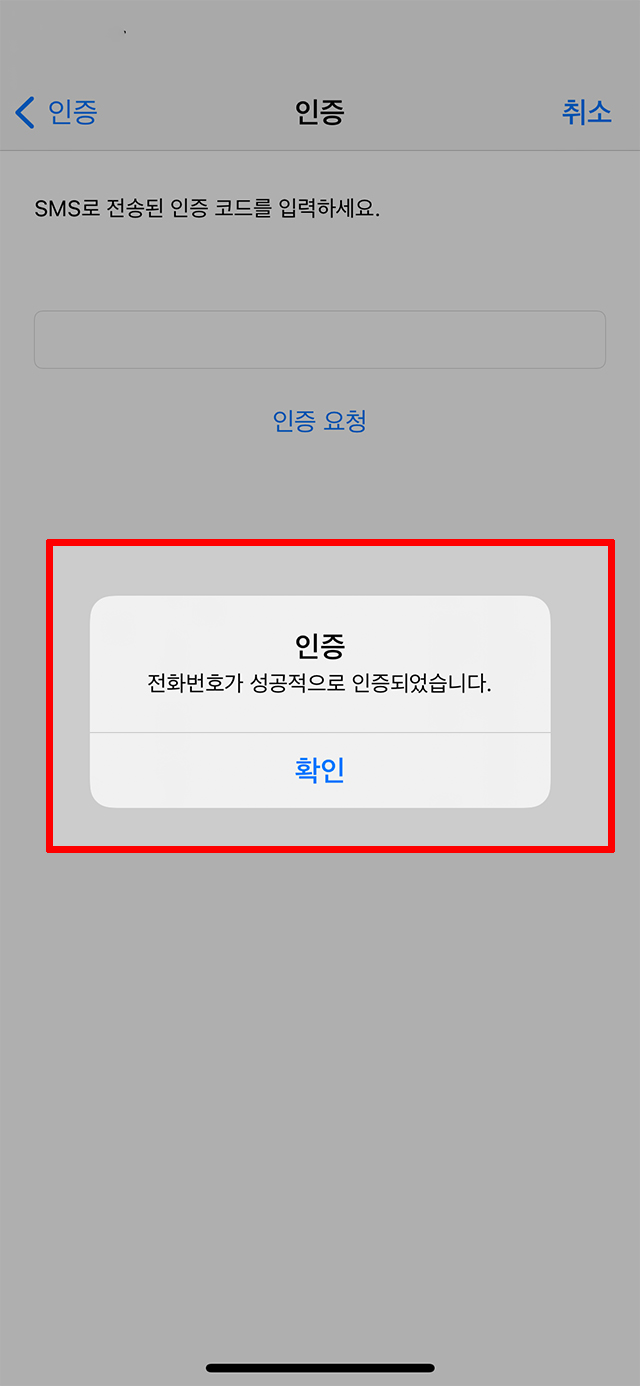
인증 요청에 필요한 인증코드를 정확히 입력하셨다면 스크린샷과 같이 “전화번호가 성공적으로 인증되었습니다” 라는 팝업창이 표시됩니다
메시지 아래에 있는 <확인> 버튼을 눌러서 다음 화면으로 이동을 하시면 됩니다
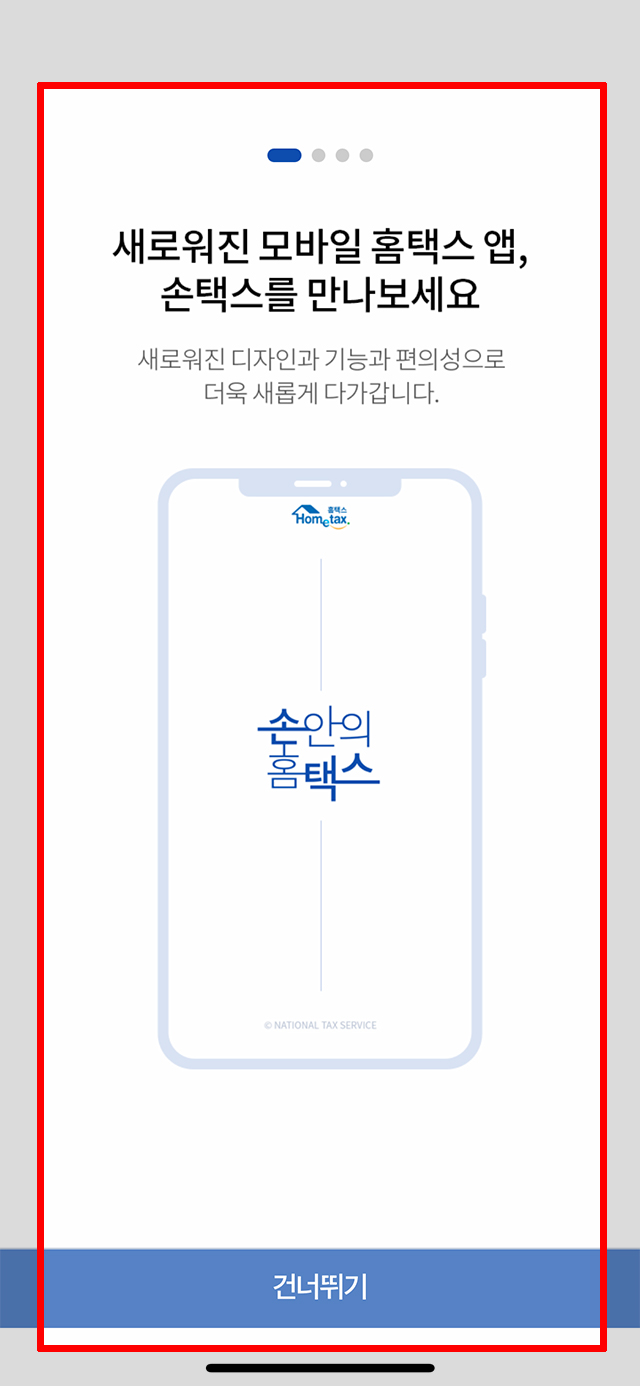
이제부터는 모바일 홈택스 앱 손택스의 기능에 대해서 간단한 기능 안내 화면을 만나게 됩니다
필요 없는 분들은 화면 아래에 있는 <건너뛰기> 버튼을 터치하여 넘어가셔도 되지만, 새로운 앱에 대한 주요한 기능이나 활용방법을 소개하는 단계는 보시는 것이 사용하면서 필요한 기능의 활용이나 응용 방법 등의 별도로 다시 공부해야 하는 시간을 줄여주는 장점이 있어서 살펴보시는 것이 좋습니다

시력이 좋지 않은 분 들에도 꼭 필요한 글자크기를 조정할 수 있는 기능을 설명하는 페이지에서도 바로 사용하려는 분들은 ‘건너뛰기’ 를 사용할 수 있습니다
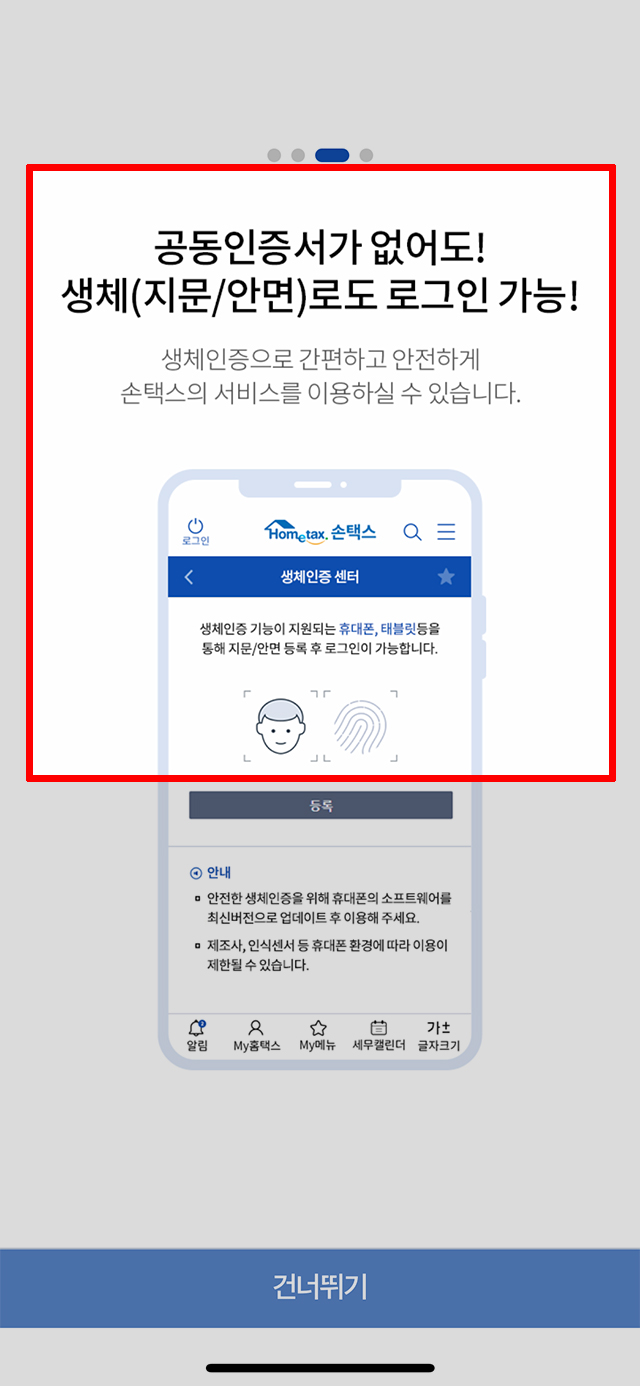
또 다른 특징으로는 손택스 앱에서는 공동인증서가 없어도, 지문이나 안면 생체정보로도 로그인 하여 사용할 수 있는 서비스가 있다는 소개를 확인할 수 있습니다
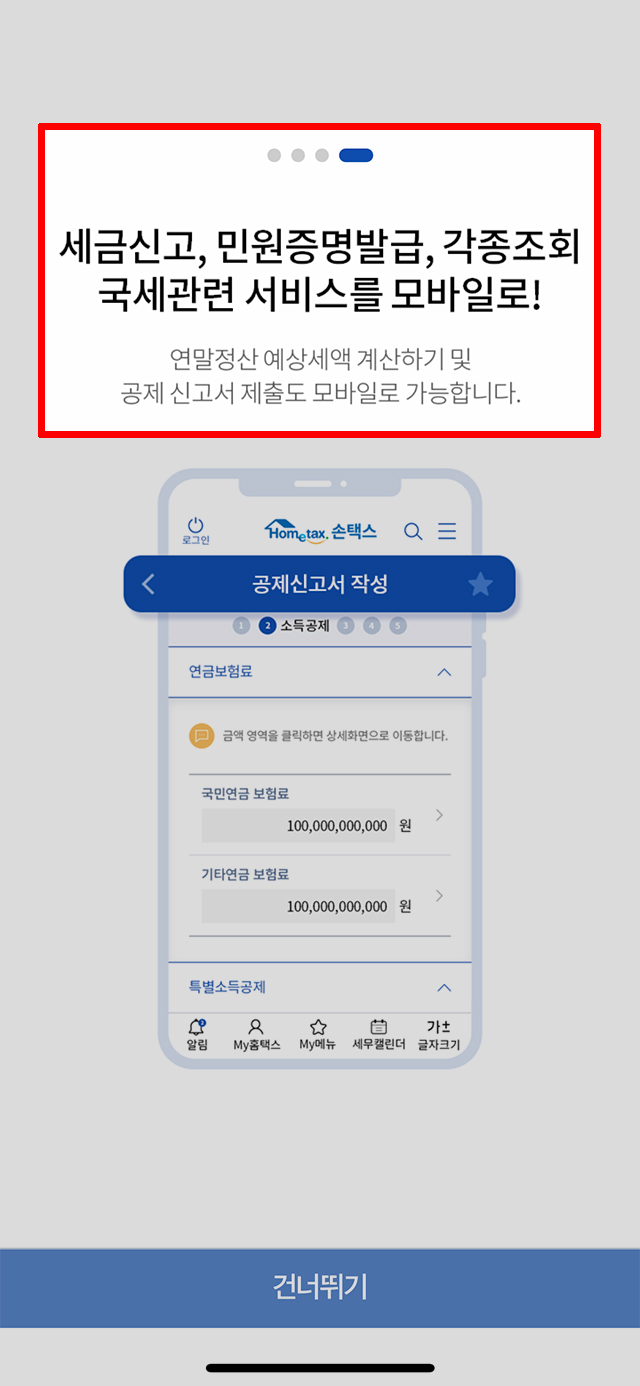
국세청 손택스 앱에서도 연말정산 예산세액 계산과 공제 신고서 제출 등의 세금 신고나 조회 그리고 민원증명발급 등의 PC에서 홈택스 홈페이지를 이용하였던 기능도 스마트폰 어플로도 사용할 수 있다는 특징도 소개하고 있습니다
국세청 손택스 앱에 금융인증서 로그인
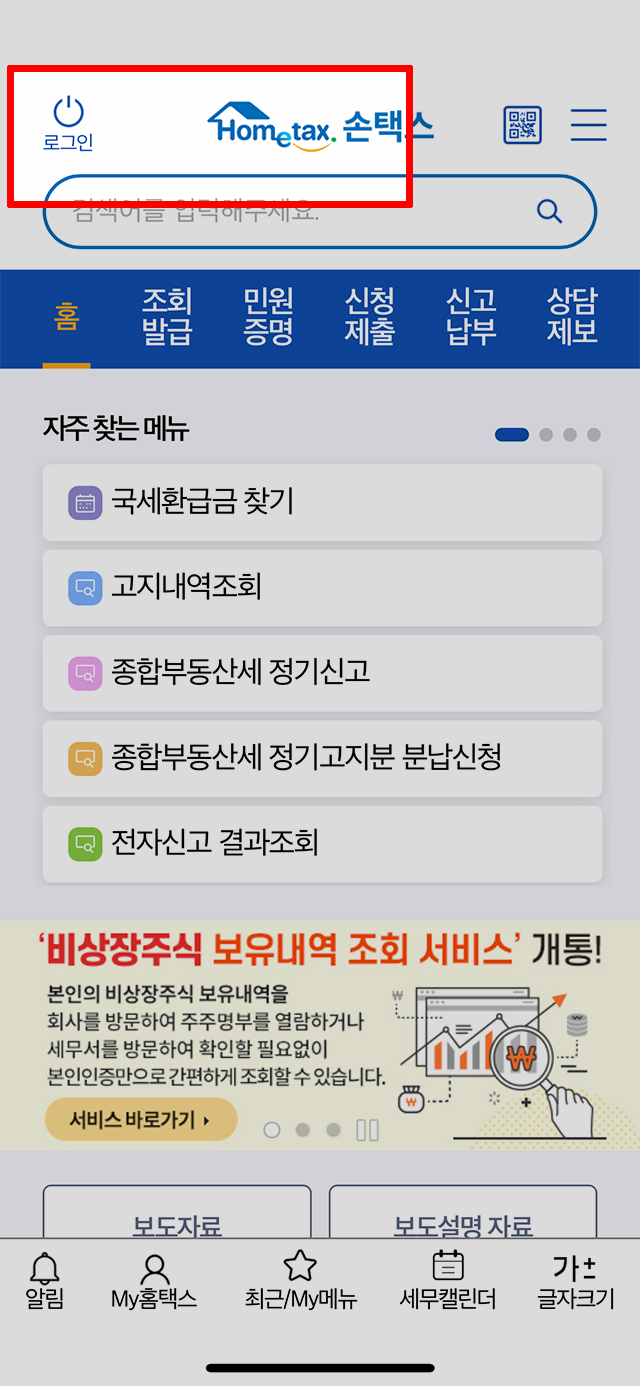
손택스 앱으로 국세청과 관련된 국세환금급 찾기, 고지내역조회, 종합부동산세 신고의 조회발급, 민원증빙, 신청제출, 신고납부 를 스마트폰으로 사용하기 위해서는 먼저 스마트폰 화면 좌측 상단에 있는 <로그인> 버튼을 터치하여 시작해야 합니다
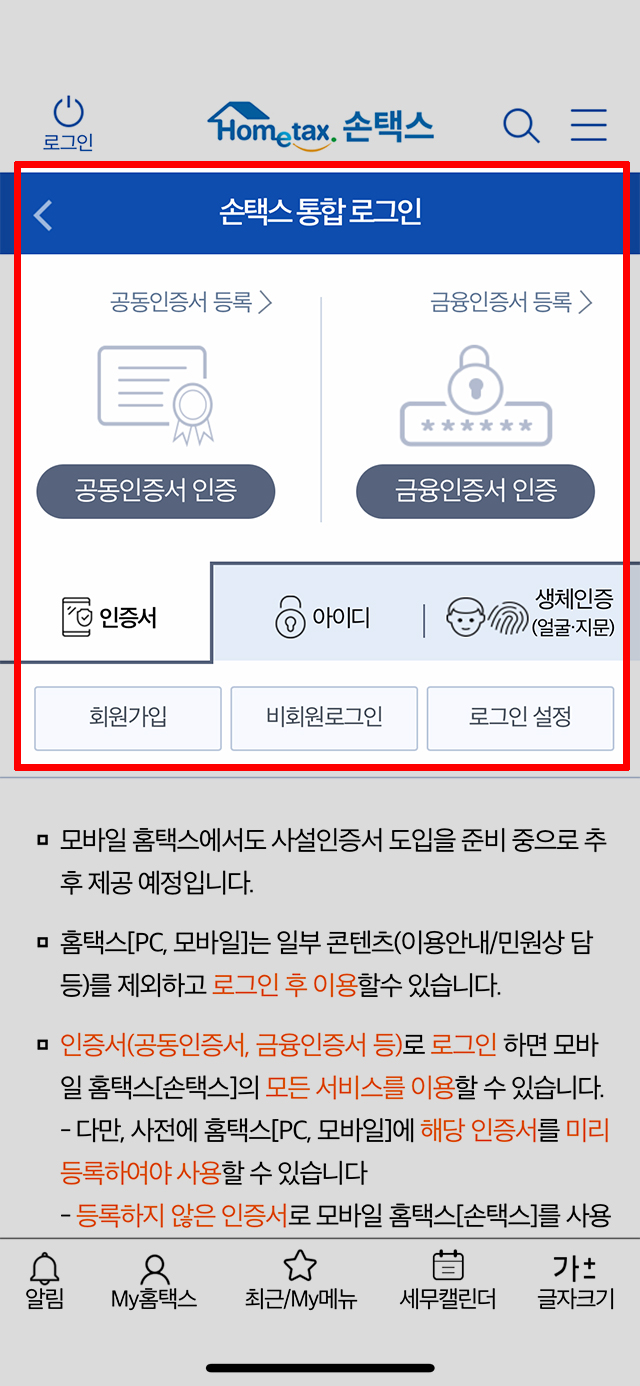
로그인하여 사용할 수 있는 방법은 아이폰의 페이스ID 와 같은 얼굴 정보나 지문의 생체인증방법과 아이디와 비밀번호를 사용하는 방법 그리고 국세청 홈택스(Hometax) 홈페이지를 사용할 때 주로 사용하였던 <공동인증서 인증> 나 <금융인증서 인증> 의 2개의 인증서 중에 선택하여 진행할 수 있습니다
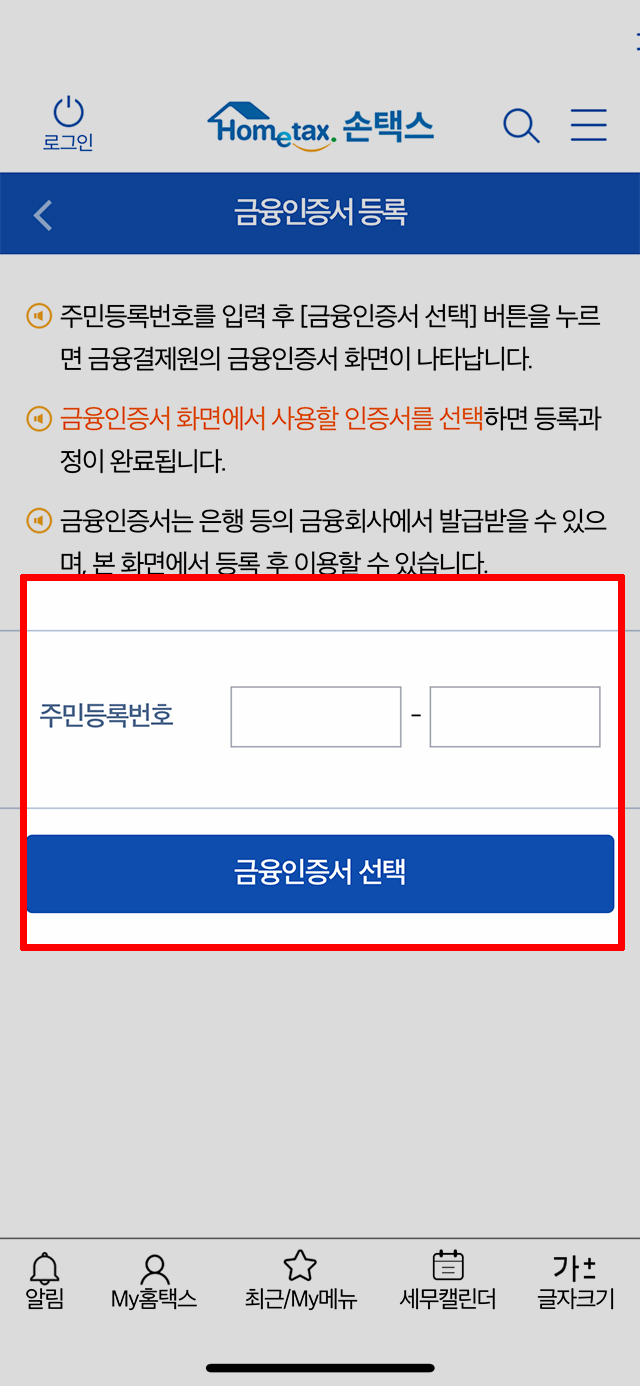
Hometax.go.kr 사이트를 사용하지 않았다면 <금융인증서 등록> 텍스트 링크를 클릭하여 주민번호와 인증서 선택 등의 간단한 등록 작업을 진행해 주시면 됩니다
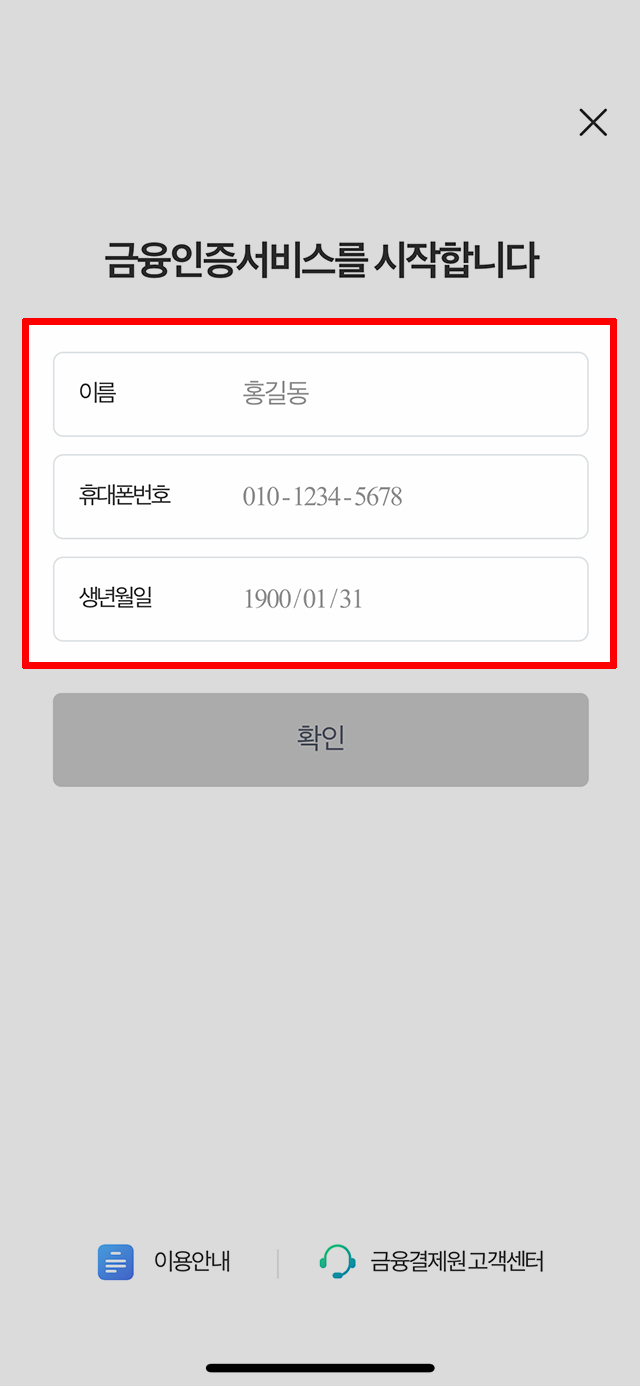
금융인증서로 로그인을 하게 되면 공통적으로 만나는 인증 진행을 위한 페이지에서는 이름과 휴대폰번호 그리고 8자리의 생년월일을 입력 후 <확인> 버튼을 터치해 주시면 됩니다
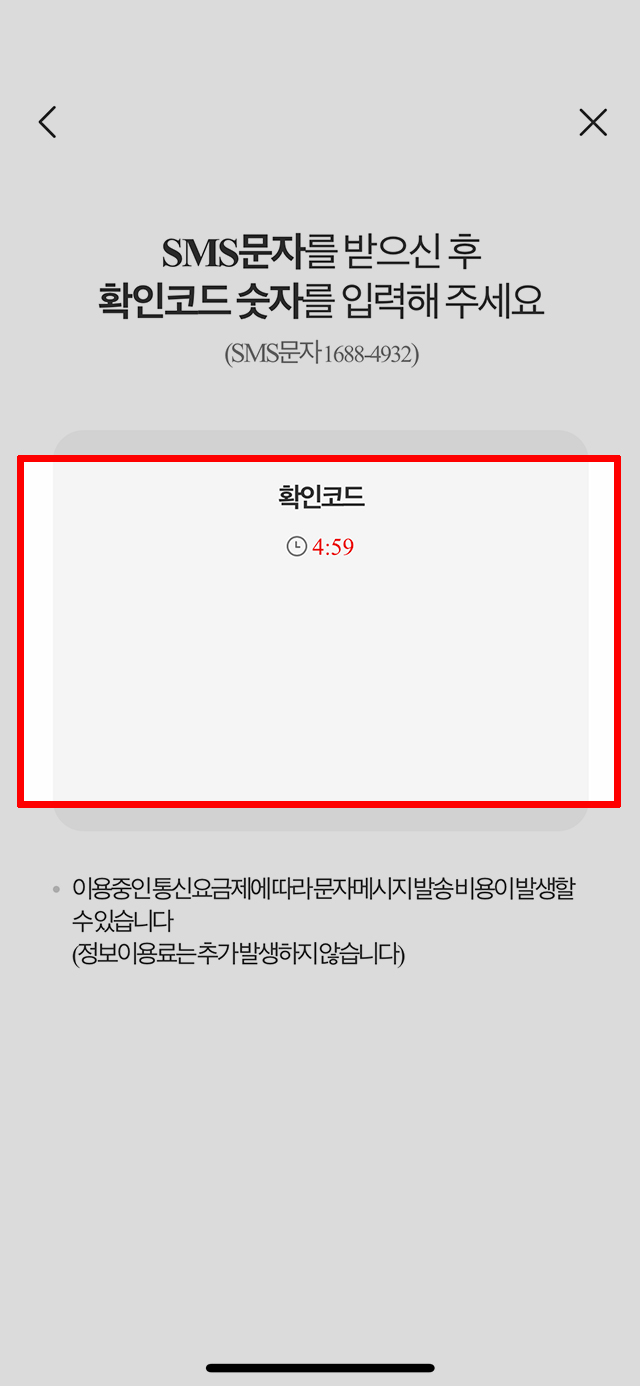
스마트폰에 화면에 표시된 확인 코드를 제한된 시간 안에 문자 메시지함에 인증을 위해 도착한 문자에 답문을 하듯이 입력해 주시면 됩니다
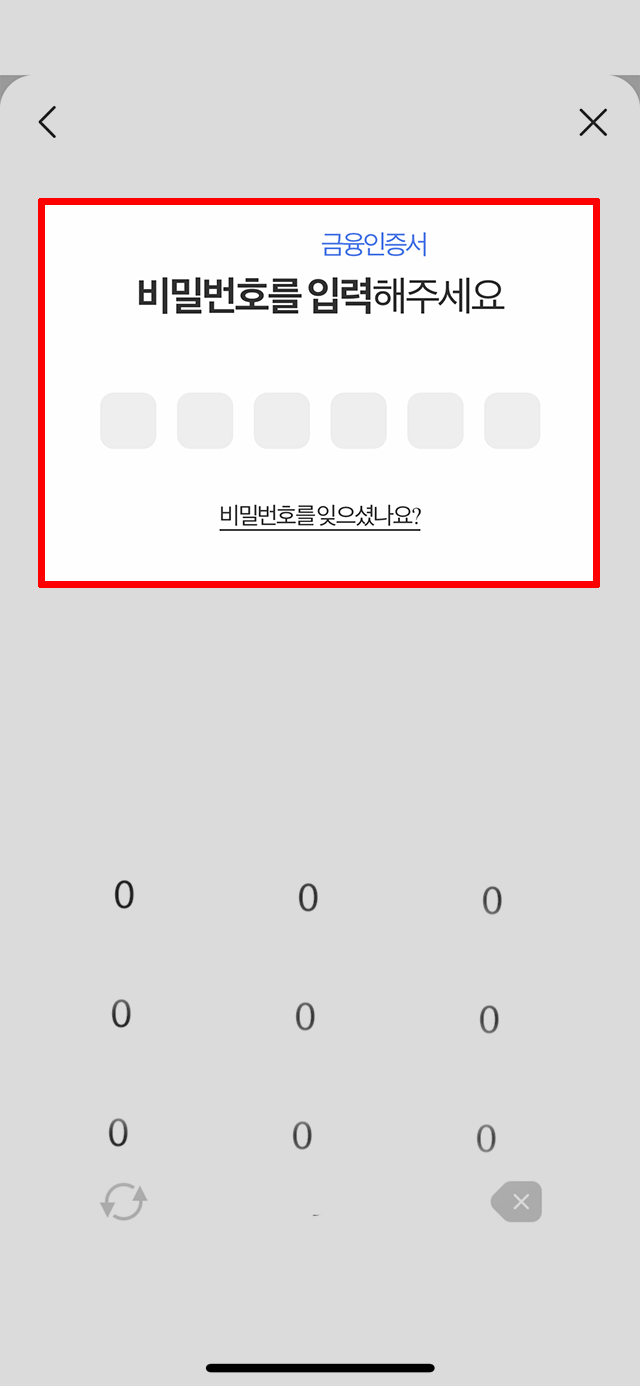
다음 단계에서는 금융인증서에서 사용하는 6자리의 비밀번호 입력이 필요합니다
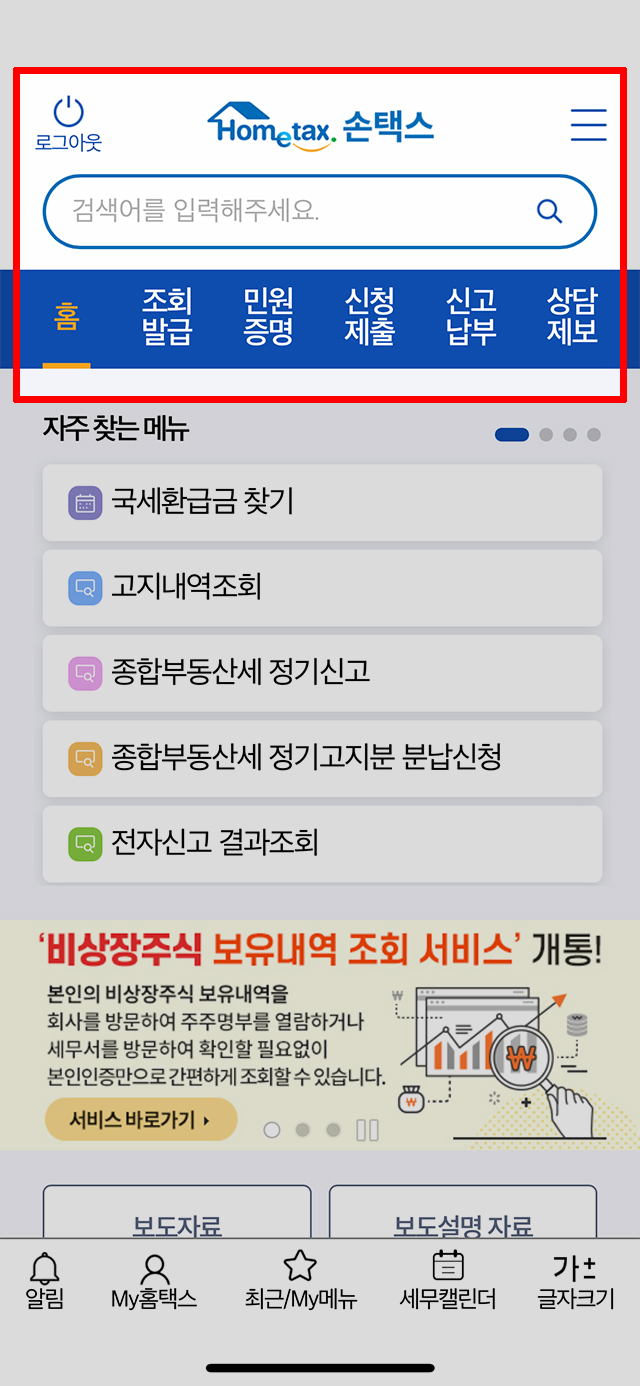
정상적으로 로그인이 되었다면 초기화면에 <로그아웃> 이라는 표시로 현재 로그인이 되어 있어서 필요하면 로그아웃을 할 수 있도록 해당 영역을 선택하면 된다는 안내가 되어 있는 상태를 볼 수 있습니다
Wrap-up
직장인의 연말소득 간소화 신고나 운영하고 있는 사업체의 세금 정보의 신고와 조회를 위해서 필수적으로 가입하여 사용하고 있는 국세청 홈택스 사이트를 스마트폰에서도 로그인하여 이용할 수 있는 손택스 앱을 애플 아이폰 앱스토어에서 찾아 설치 과정과 인증서 로그인 방법을 배워보았습니다
'금융' 카테고리의 다른 글
| IBK 기업은행 자동화기기 한도축소 i-ONE 스마트폰 앱으로 해제하는 방법 (0) | 2021.12.25 |
|---|---|
| 연말정산 소득공제 혜택 현금영수증 휴대폰전화번호 PC&스마트폰 2가지 등록 방법 (0) | 2021.12.17 |
| 신한카드 더모아(The More) 카드 인터넷 발급 신청하는 방법 따라가기 2/2 (0) | 2021.12.12 |
| 신한카드 더모아(The More) 카드 인터넷 발급 신청하는 방법 따라가기 1/2 (0) | 2021.12.12 |
| 배달의민족 일반 신용카드&체크카드 배민페이 등록 결제로 포인트 적립하기 (0) | 2021.12.08 |